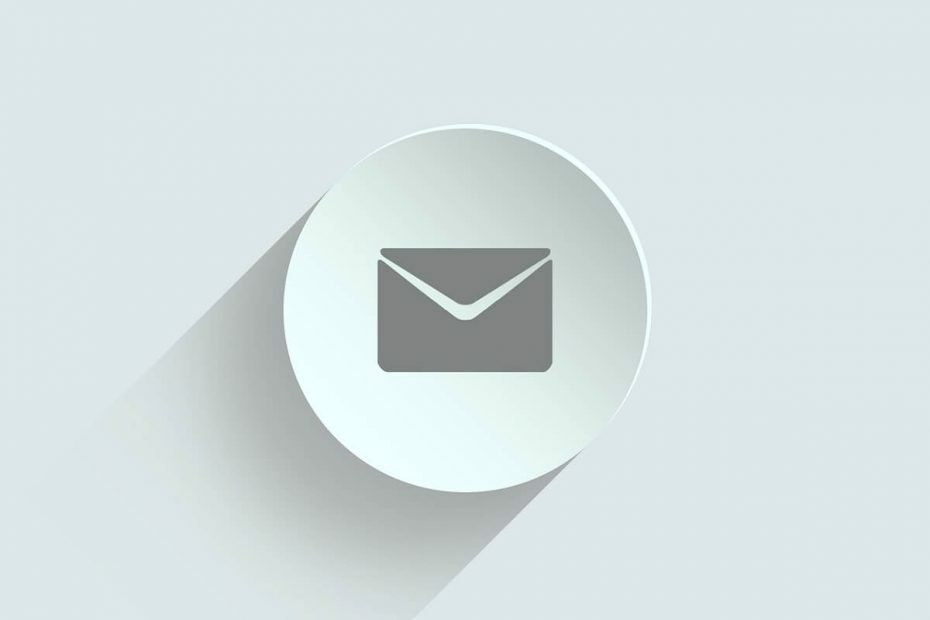Овај софтвер ће одржавати и покретати управљачке програме, чиме ће се заштитити од уобичајених рачунарских грешака и квара хардвера. Проверите све своје управљачке програме у 3 једноставна корака:
- Преузмите ДриверФик (верификована датотека за преузимање).
- Кликните Покрените скенирање да бисте пронашли све проблематичне управљачке програме.
- Кликните Ажурирај управљачке програме да бисте добили нове верзије и избегли кварове у систему.
- ДриверФик је преузео 0 читаоци овог месеца.
Функција Историја датотека на Виндовс 10, Виндовс 8 ће направити резервну копију датотека вашег оперативног система и ако икада будете имали проблема са Виндовс 10, Уређај Виндовс 8 можете да вратите оперативни систем на претходни тренутак, тако да уклањате све системске грешке које сте могли да разумете начин. Можете да изаберете и различите верзије резервног система, али то зависи од вас и коју верзију желите да вратите.
Подешавање историје датотека Виндовс 8 и Виндовс 10 се мало разликује од претходних верзија Виндовс-а, па ћемо у наставку видети како правилно подесити „
Водич за поправљање и покретање функције „Историја датотека“ у оперативном систему Виндовс 10
Видети да историја датотека неће радити када инсталирате Виндовс 10, Виндовс 8, јер је то подразумевано подешавање аутоматски се постави у искључено стање, показаћемо вам како да га правилно подесите пратећи кораке доле.
Белешка: Топло се препоручује да резервне копије направљене за Виндовс 10, Виндовс 8 сачувате на екстерни хард диск или а УСБ флеш меморија.
Изаберите где желите да се чувају резервне копије за Виндовс 8 и Виндовс 10:
- Прикључите спољни чврсти диск или УСБ стицк у уређај.
- Сада ћемо морати да отворимо контролну таблу. Да бисмо отворили контролну таблу, треба да идемо курсором миша на десну страну екрана и левим кликом на икону „Сеттингс“.
- У прозору „Сеттингс“ кликните леви тастер „Цонтрол Панел“.
- У прозору „Контролна табла“ који сте управо отворили потражите „Историја датотека“ и кликните левим кликом на њега.
- Сада ћете отворити прозор „Историја датотека“, а на левој страни прозора мораћете да кликнете левим тастером миша на функцију „Селецт дриве“.
- Након што сте кликнули на „Селецт дриве“, морате да изаберете спољни чврсти диск или УСБ стицк који је прикључен на Виндовс 8, Виндовс 10 ПЦ.
- Леви клик на дугме „ОК“.
- Ако се поново затражи порука у којој се каже „Да ли желите поново да користите овај погон за историју датотека?“ леви клик на „Да“.
Укључите функцију историје датотека:
- У прозору „Историја датотека“ који сте отворили изнад потражите дугме у доњој десној страни екрана са натписом „Укључи“.
- Леви клик на „Укључи“.
Сад кад видимо да се многим корисницима не свиђа чињеница да историја датотека чува резервне копије, стога, повећавајући вашу заузети простор на ХДД-у видећемо како да подесимо датум за датотеке резервних копија и колико често да их бришемо копије:
- На левој страни прозора „Историја датотека“ кликните леви тастер миша на функцију „Напредна подешавања“.
- Поред „Сачувај копије или датотеке“ имате падајући мени. Одатле можете одабрати колико често желите да чувате копије датотека.
- Поред функције „Величина ванмрежне кеш меморије“ можете да изаберете максималан простор који ће заузимати резервна копија историје датотека када чврсти диск који сте изабрали за историју датотека за копирање података није прикључен.
- Поред функције „Задржи сачуване верзије“ можете да одаберете колико дуго желите да задржите претходну верзију.
- Када завршите са подешавањима, кликните левим тастером миша на дугме „Сачувај промене“ које се налази на доњој страни тог прозора.
- Након што завршите поновно покретање система Виндовс 8, Виндовс 10 ПЦ и активираће се историја датотека.
Исправци и савети за општу историју датотека
Сада ово није једини проблем на који можете наићи са „Историјом датотека“ у оперативним системима Виндовс 10 / 8.1 / 8. На пример, ако надоградите на Виндовс 8.1, можда нећете моћи да пронађете неке осетљиве случајеве (фасцикле са великим словима). За ово вам препоручујемо да погледате наш посвећени чланак о грешке осетљиве на велика слова у Историји датотека.
Морамо напоменути да су објављене неке гласине и кажу да у Виндовс 10, Историја датотека ће нестати. Више нећете моћи да правите резервне копије података помоћу ове функције, и ово је тужно, али увек постоји алтернатива. Препоручујемо вам да погледате нашу листу најбољи софтвер за резервне копије за Виндовс корисника.
Ту сте, правилно сте подесили историју датотека и имаћете резервне копије на сигурном на чврстом диску. Напишите нам доле за било каква питања о овом чланку и шта можемо учинити да вам помогнемо даље.
Прочитајте такође: Медиа Центер Ливе ТВ не ради на Виндовс 10, Виндовс 8, 8.1 [Исправити]